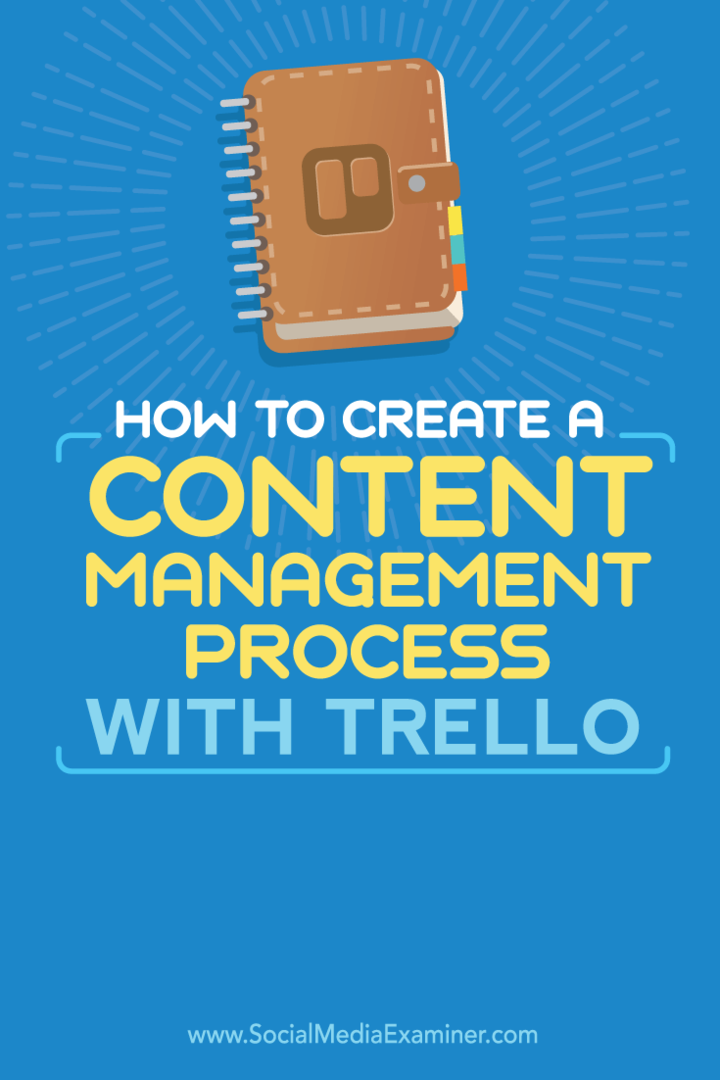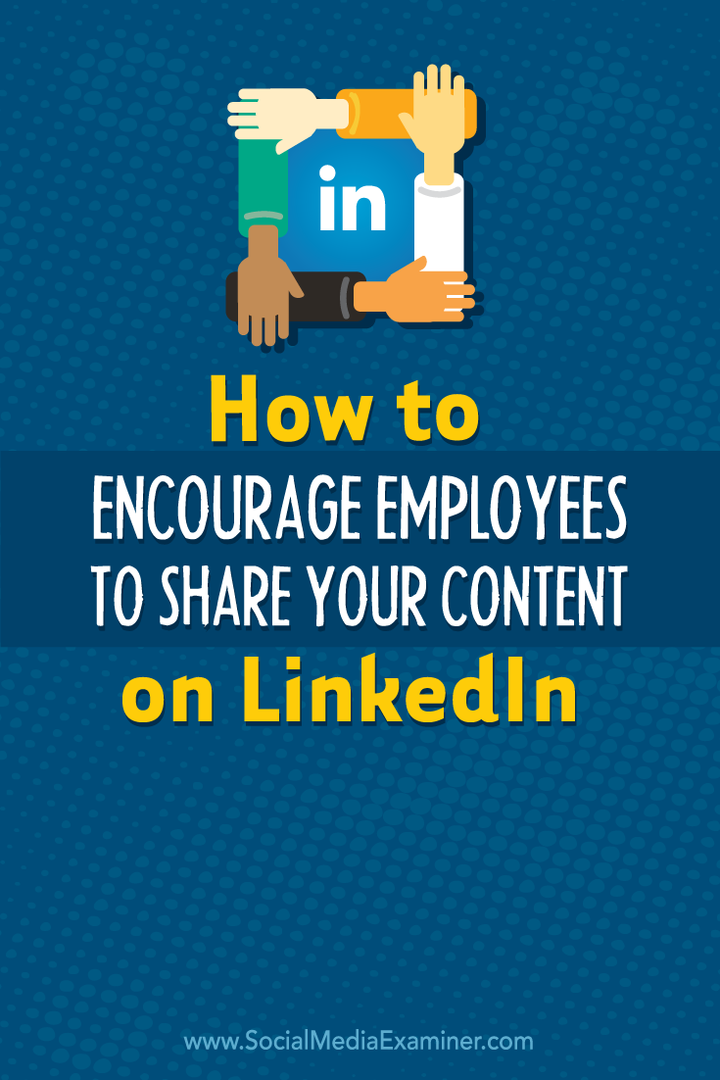Comment créer un processus de gestion de contenu avec Trello: Social Media Examiner
Outils De Médias Sociaux / / September 25, 2020
 Développez-vous plusieurs contenus à la fois?
Développez-vous plusieurs contenus à la fois?
Vous recherchez une meilleure façon d'organiser et de gérer votre contenu?
Que vous travailliez en solo ou avec une équipe qui gère le contenu pour les clients, il est essentiel d'avoir un système en place pour garantir que tout ce que vous publiez est géré correctement, de l'idéation à promotion.
Dans cet article, vous allez découvrez comment gérer votre contenu avec Trello.
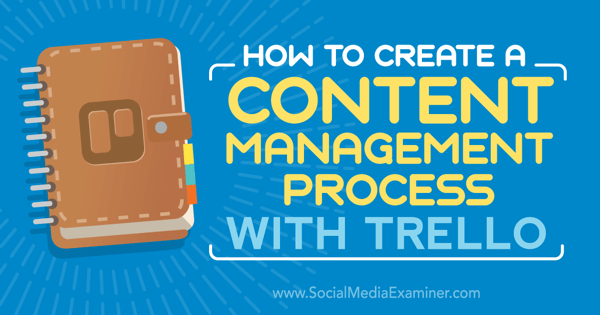
Écoutez cet article:
Où s'abonner: Podcast Apple | Podcasts Google | Spotify | RSS
Faites défiler jusqu'à la fin de l'article pour trouver des liens vers des ressources importantes mentionnées dans cet épisode.
# 1: Créez un compte Trello
Pour commencer, vous devez créer un compte Trello gratuit. Heureusement, le compte gratuit offre toutes les fonctionnalités dont vous aurez besoin pour gestion de contenu.
# 2: Comprendre comment structurer votre Trello
Une fois connecté, vous pouvez créer ce qui suit en tant que titulaire de compte gratuit.
Vous pouvez créer un nombre illimité d'équipes pour organiser des groupes spécifiques de projets.
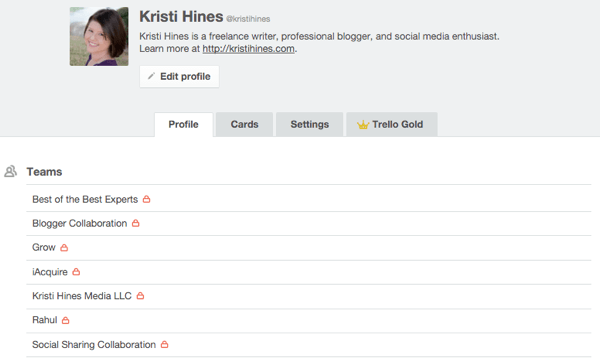
Par exemple, en termes de gestion de contenu, vous pouvez souhaiter les éléments suivants:
- Si vous avez une grande entreprise, créez plusieurs équipes afin que chaque équipe dispose de son propre ensemble de tableaux pour gérer ses propres blogs, tels que le blog de l'équipe commerciale, le blog de l'équipe marketing, le blog de l'équipe de développement, le blog de l'équipe de support, etc.
- Si vous avez une agence, créez plusieurs équipes afin qu’une équipe représente le blog de votre agence et que le reste des équipes représente les blogs de vos clients.
- S'il ne s'agit que de vous en tant que propriétaire d'une petite entreprise, créez une équipe pour votre propre blog personnel et une équipe pour votre blog d'entreprise.
Vous pouvez ajoutez un nombre illimité de membres à votre compte sous les équipes que vous avez créées.
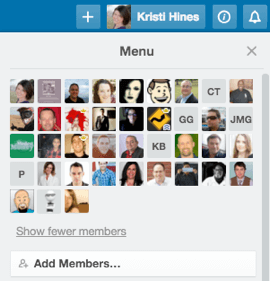
Vous pouvez également créer un nombre illimité de tableaux. Les tableaux peuvent être visibles par des membres spécifiques, des équipes spécifiques ou publiquement par toute personne disposant d'un lien. Les membres ayant accès à un tableau peuvent s'inscrire à ce tableau et être informés de toute modification apportée au tableau.
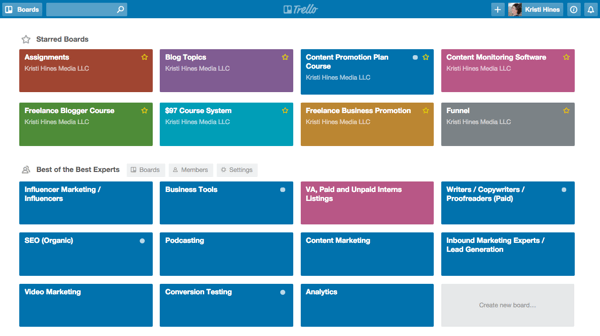
Dans chaque tableau, vous pouvez avoir un nombre illimité de listes. Les membres ayant accès au forum peuvent s'abonner à des listes spécifiques pour être avertis lorsqu'un élément de la liste a été mis à jour.
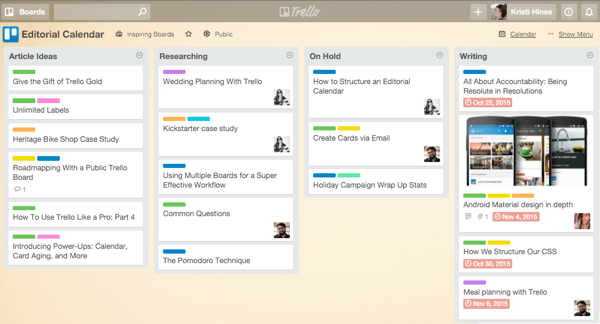
Dans chaque liste, vous pouvez avoir un nombre illimité de cartes et les attribuer aux membres. Les cartes peuvent avoir des dates d'échéance, plusieurs étiquettes et une description principale.
Ils peuvent également contenir un fil de discussion dans lequel vous pouvez mentionner des membres spécifiques, inclure plusieurs pièces jointes et listes de contrôle avec des éléments de tâche qui peuvent être datés et liés à des membres spécifiques.
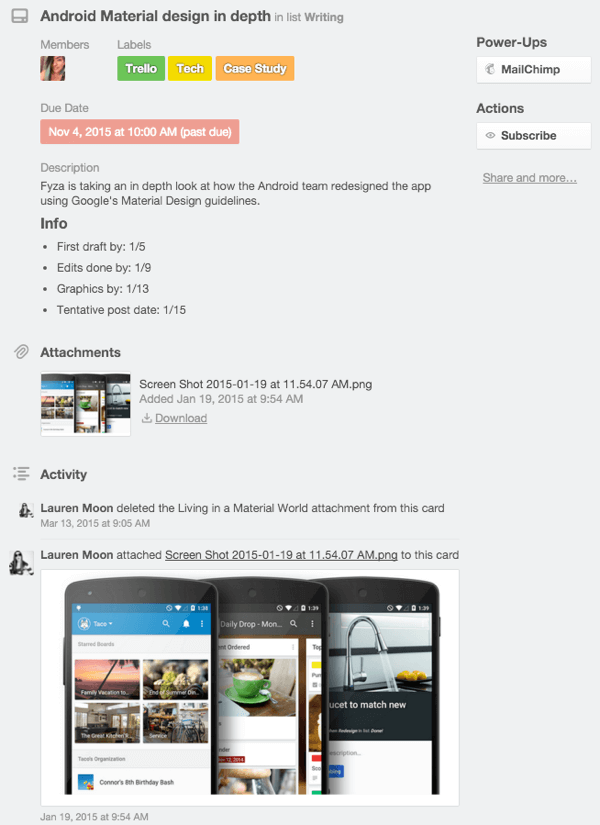
Comme vous pouvez le voir, Trello propose de nombreuses options pour organiser un système de gestion de contenu, du plus simple au plus complexe. Les deux dernières captures d'écran proviennent d'exemples de tableaux de gestion de contenu pour le propre calendrier éditorial de Trello.
Vous pouvez également parcourir des exemples publics de Calendrier éditorial de ReadWrite, Le Bulletin hebdomadaire du journal des modifications, Gestion des rédacteurs invités de WP Curve, et Idées d'articles de blog de Buffer.
Maintenant, voici quelques façons d'utiliser Trello pour votre propre gestion de contenu.
# 3: Créez une idée simple et un tableau de processus
S'il ne s'agit que de vous ou d'une équipe de personnes qui devez gérer les idées, utiliser Trello pour créer un tableau de gestion des idées. Pour faire ça, cliquez sur l'icône + à côté de votre photo de profil pour ajouter un nouveau tableau.
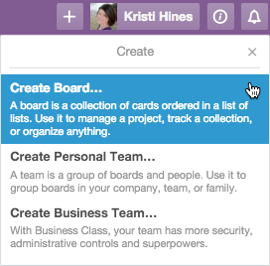
Puis nommez votre tableau et associez-le (éventuellement) à une équipe.

À l'intérieur de votre tableau, vous pouvez ajoutez autant de listes que vous le souhaitez en fonction de la manière dont vous prévoyez d'organiser votre contenu. Par exemple, si vous avez des idées de contenu pour articles de blog, ebooks, vidéos, et podcasts, créer une liste pour chaque type de contenu. Ensuite, ayez une liste pour En cours, une liste pour En révision et une liste pour Publié.

Vous pouvez utilisez vos listes pour représenter le contenu du processus et utilisez des étiquettes de couleur. Par exemple, utilisez le vert pour les articles de blog, le jaune pour les ebooks, l'orange pour les vidéos et le rouge pour les podcasts.
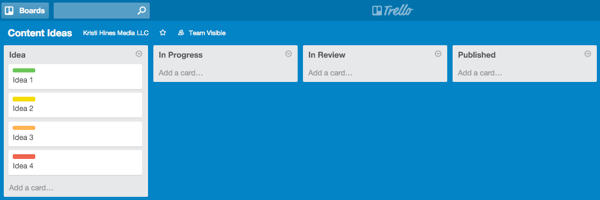
Ou tu peux utilisez vos listes comme catégories de sujets et vos cartes comme des idées spécifiques. Puis avoir une liste pour En cours, une liste pour En révision et une liste pour Publié.

Le fait est qu'il n'y a pas de règles. Il s'agit simplement de savoir quelle configuration est la plus simple à comprendre et à gérer pour vous et votre équipe.
Suivez une formation sur le marketing YouTube - en ligne!

Vous souhaitez améliorer votre engagement et vos ventes avec YouTube? Rejoignez ensuite le plus grand et le meilleur rassemblement d'experts en marketing YouTube pour partager leurs stratégies éprouvées. Vous recevrez des instructions en direct étape par étape axées sur Stratégie YouTube, création de vidéos et publicités YouTube. Devenez le héros du marketing YouTube pour votre entreprise et vos clients en mettant en œuvre des stratégies qui obtiennent des résultats éprouvés. Il s'agit d'un événement de formation en ligne en direct organisé par vos amis de Social Media Examiner.
CLIQUEZ ICI POUR PLUS DE DÉTAILS - LA VENTE PREND FIN LE 22 SEPTEMBRE!N'oubliez pas qu'au fur et à mesure que vos cartes et listes grandissent, elles finiront par disparaître de l'écran. Par conséquent, vous pouvez facilement oublier les cartes en bas de la liste et les listes à la fin du tableau si elles ne sont pas gérées avec soin. Alors gardez cela à l'esprit lors de l'organisation.
# 4: Invitez des auteurs à revendiquer des sujets
Si vous avez des rédacteurs en interne, des rédacteurs indépendants, des blogueurs invités ou une autre combinaison d'écrivains, c'est important pour attribuer des sujets aux rédacteurs ou permettre aux rédacteurs de revendiquer les sujets qui les intéressent le plus, en fonction de votre préférence. Sinon, ces sujets ne seront jamais développés.
Pour attribuer des sujets aux rédacteurs ou demander aux rédacteurs de revendiquer des sujets, les rédacteurs doivent être membres du tableau avec des paramètres normaux afin de pouvoir afficher et modifier les cartes. Pour ajouter des membres à votre tableau, cliquez sur le lien Afficher le menu sous votre photo de profil sur le tableau et cliquez sur le bouton Ajouter des membres. Puis inviter des membres en saisissant leur nom ou leur adresse e-mail.
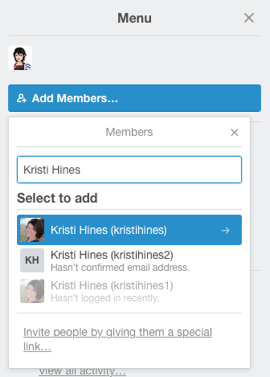
S'ils ont déjà un compte Trello, ils s'afficheront automatiquement. Sinon, Trello les invitera à créer un compte gratuit. Une fois qu'ils sont membres du conseil, vous pouvez les ajouter en tant que membres de la carte pour les attribuer à un sujet de contenu.
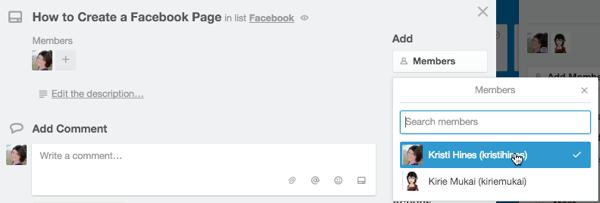
Vous pouvez voir toute l'activité au sein du tableau parmi les membres et les administrateurs lorsque vous cliquez sur le lien Afficher le menu sous votre photo de profil. Ce journal d'activité ne peut pas être modifié et vous montre tout ce qui se passe dans les cartes, y compris l'archivage des cartes par d'autres administrateurs.
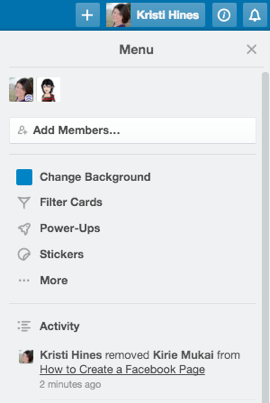
Si vous autorisez les rédacteurs à revendiquer des sujets, assurez-vous créer des règles, comme les rédacteurs ne peuvent pas revendiquer plus d'un nombre spécifié de sujets et que les sujets doivent être rendus dans un laps de temps spécifique. Vous pouvez même vouloir préciser que lorsqu'un rédacteur revendique un sujet, il doit fixer la date d'échéance pour un certain nombre de jours.
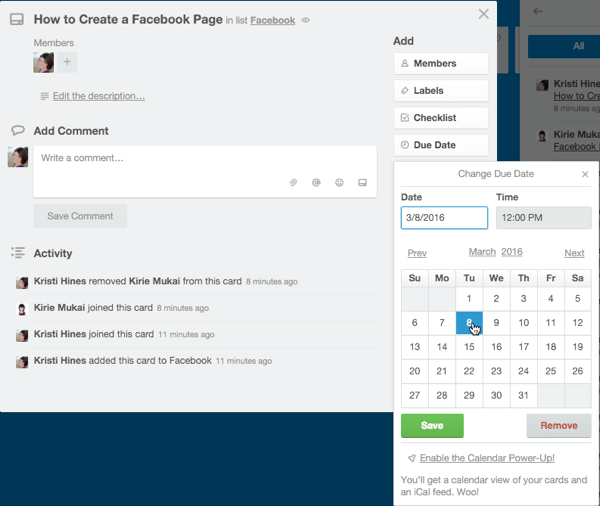
Sinon, un écrivain peut revendiquer un sujet brûlant, mais ne jamais le rendre. Ensuite, un autre écrivain passe à côté du sujet et votre blog manque la couverture.
Si vous attribuer des sujets aux rédacteurs, assurez-vous de utiliser la fonction de date d'échéance. Cela indique clairement quand un sujet doit figurer dans votre liste.
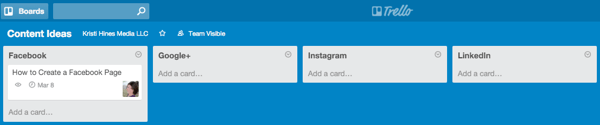
# 5: Utilisez des cartes de modèle
Vous voulez aller plus loin que l'ajout d'idées de sujets aux cartes? Pourquoi ne pas créer un modèle de carte qui sera utilisé pour chaque élément de contenu qui entre en production? Cela garantit que vous suivre un processus spécifique pour chaque élément de contenu créé pour vous ou vos clients.
Vous pourriez commencez par des listes pour vos modèles, idées de contenu, en cours, en révision, publiés et promus.
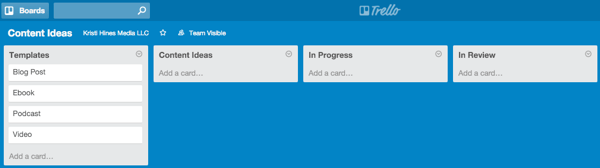
Votre modèle d'article de blog, par exemple, inclure des listes de contrôle pour s'assurer que l'article de blog répond aux normes et qu'il procédures de promotion sont mis en œuvre une fois le message publié.
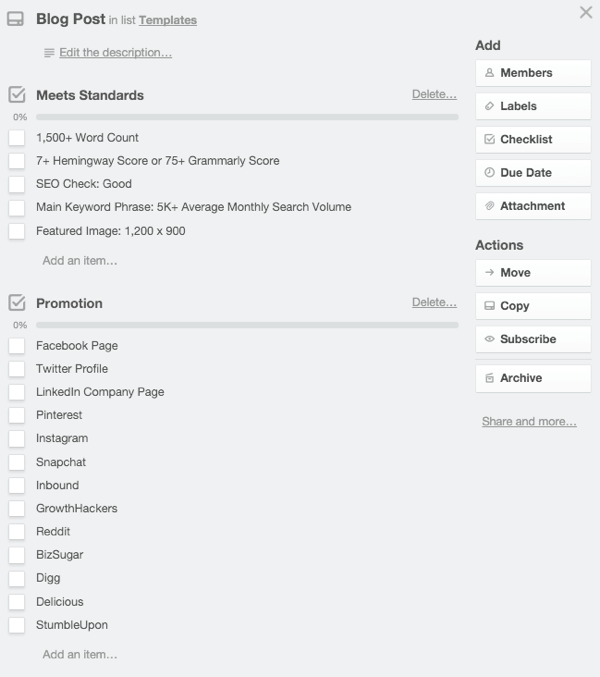
Une fois que les rédacteurs ont choisi une idée de contenu, les éditeurs de contenu peuvent utilisez le bouton Copier sur la carte de modèle de publication de blog pour créer une copie de ce modèle à ajouter à la liste En cours.
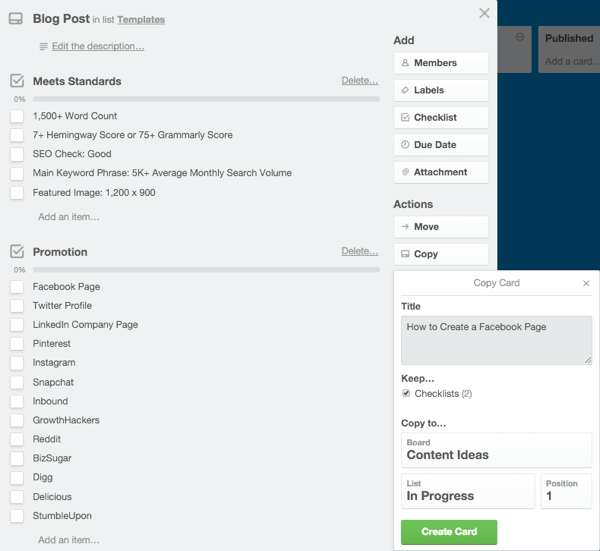
À partir de là, ils peuvent ajouter le membre et l'affectation de la date d'échéance et avoir une carte consacrée à cet article de blog particulier. Chaque membre peut ensuite mettre à jour la date d'échéance en fonction du processus.
Par exemple, une fois que les rédacteurs ont soumis un brouillon, ils savent qu'il faut changer la date d'échéance à cinq jours à l'avance et l'attribuer à un éditeur spécifique pour révision lorsqu'ils le déplacent vers la liste En révision.
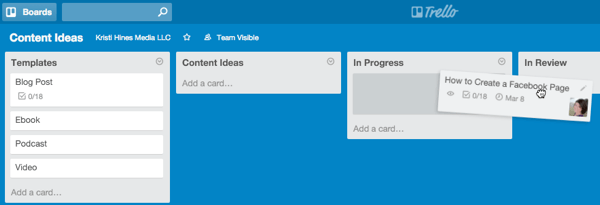
Une fois que les éditeurs l'ont, ils peuvent l'attribuer à une date spécifique à publier, puis l'attribuer à un membre spécifique pour la promotion.
Vous pouvez créer des modèles similaires pour des types de contenu supplémentaires afin que chaque élément de contenu passe par un processus strict pour assurer la qualité et l'exposition une fois publié.
# 6: Utilisez les commentaires et les pièces jointes au besoin
Trello vous permet d'avoir jusqu'à 10 Mo de pièces jointes avec des comptes gratuits. Je sais personnellement que certains de mes messages dépassent cette limite en fonction du nombre d'images.
Selon le type de contenu que vous créez, vous pourrez peut-être conserver les pièces jointes de contenu dans les cartes Trello eux-mêmes, ou vous devrez peut-être utiliser des services externes tels que Google Drive pour respecter les limites du compte Trello gratuit.
Si tu utilises Google Drive, il vous permet de partager des liens vers des documents dans les commentaires de votre carte Trello pour vous assurer que toutes les discussions concernant chaque élément de contenu sont contenues dans la carte.
Cela peut être utile si vous recherchez des coordonnées pour une référence ou un devis spécifique, les raisons pour lesquelles vous avez décidé de faire une modification particulière sur le message ou d'autres détails qui pourraient être utiles à l'avenir contenu.
En conclusion
Comme vous pouvez le constater, Trello propose un système puissant de gestion de contenu, que vous recherchiez un endroit simple pour stocker des idées ou un système garantissant que chaque élément contenu vous produisez répond à des normes spécifiques.
Qu'est-ce que tu penses? Utilisez-vous Trello pour la gestion de contenu? Quelle a été votre expérience jusqu'à présent? Faites le nous savoir dans les commentaires!